- Guide per Montare Video
- 1.Convertitori da audio a testo online gratuiti
- 2.Gli 9 migliori generatori di voci AI
- 3.Idee, Musica e Frasi per Video di Compleanno
- 4.Come Generare Sottotitoli Automatici in Video
- 5.Software Migliori per Montaggio Video con IA
- 6.Strumenti Online Migliori per Rimuovere Voce
- 7.Come Sostituire i Volti nei Video
- 8.Migliori Lettori Video Gratuiti per PC
- 9.Migliori programmi gratuiti per riprodurre DVD
- 10.Rimuovere rumori di sottofondo da video
- 11.Creare Video di Mappa di Viaggio Animata
- 12.I 10 Migliori Cutter Video Gratuiti
- Miglior Editor Video su PC: Filmora
- Provalo gratuitamente Provalo gratuitamente
Come ruotare i video su iPhone
Una guida veloce su come ruotare un video iPhone che viene riprodotto al contrario o di lato senza perdere qualità video.
Come ruotare i video su iPhone
Apr 17, 2024
Hai registrato un video sul tuo iPhone ma riproducendolo hai scoperto che è messo di lato o al contrario? Se hai provato inutilmente alcune impostazioni del software dell'iPhone, trova qui la soluzione perfetta. Puoi ruotare il tuo video di 90 gradi in senso orario o anti-orario, verticalmente o orizzontalmente in maniera permanente grazie al programma diWondershare Filmora (originally Wondershare Video Editor). Tutto quello che devi fare è un semplice clic del mouse. Scopri come.
Scarica ed installa la prova gratuita del programma Video Editor di Wondershare per il tuo sistema operativo.
Qui sotto ti mostro la guida che si basa su Windows per farti vedere come ruotare un video su iPhone. Se vuoi farlo su Mac usa il programma Wondersare Filmora Video Editor per Mac e segui gli stessi passi.
1. Importa i video iPhone che vuoi ruotare
Per importare i file dei video creati su iPhone (iPhone 4, iPhone 5 included), trascina e lascia i video direttamente dalla tua cartella del file sul tuo computer alla finestra principale. I file dei video importati appariranno a sinistra. Fatto questo trascinali sulla Linea del tempo dei video uno per uno. 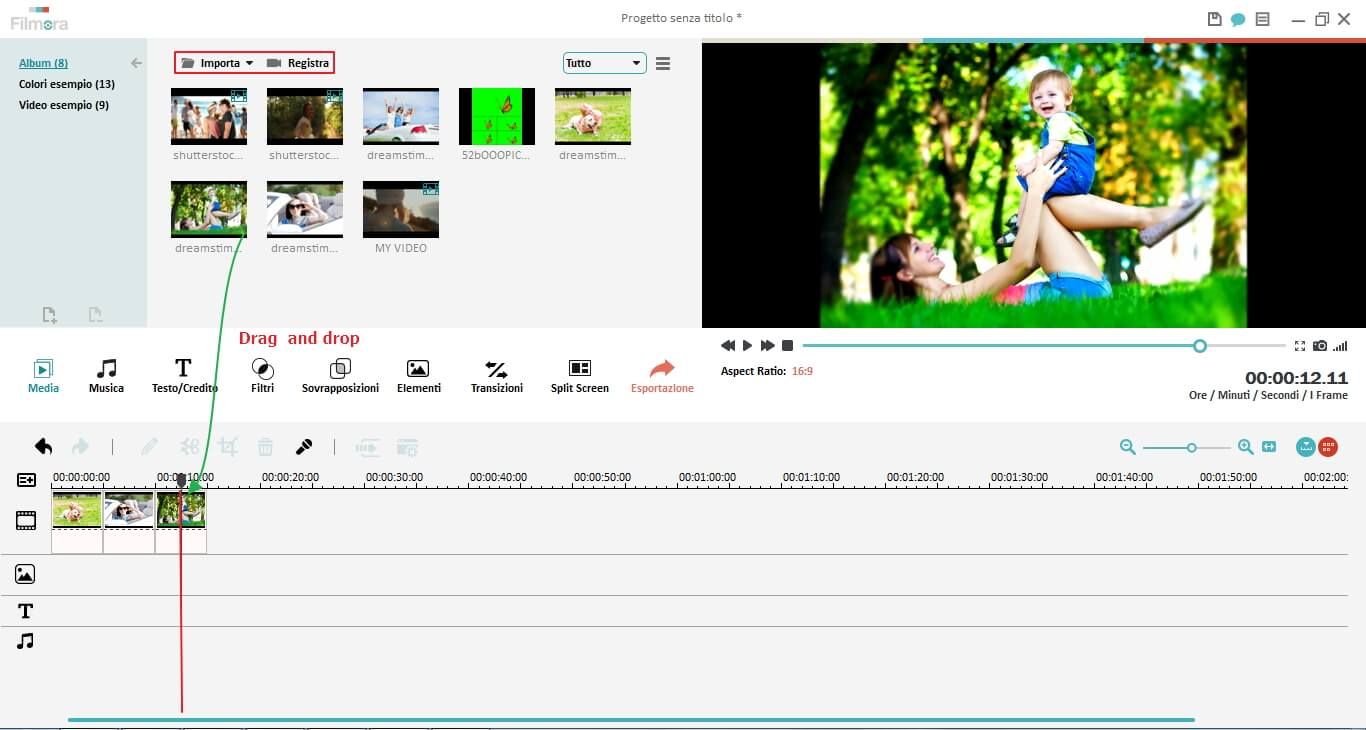
Nota che tutti i file caricati verranno uniti senza fatica. Non mettere un video sopra l'altro altrimenti rovinerai e taglierai i video.
2. Ruota i video iPhone con pochi clic
Il ruotatore per iPhone è capace di ruotare un video di 90 gradi e 180 gradi in senso orario o anti-orario. Per farlo clicca semplicemente sul video due volte e apparirà il pannello di modifica. Ci sono quattro tasti disponibili:
- Ruota un video di 90 gradi in senso orario. Facendolo due volte lo ruoti di 180 gradi. Cliccando ancora di 270 gradi e infine tornerà nella posizione iniziale cliccando nuovamente.
- Ruota un video di 90 gradi in senso anti-orario e continuando a cliccare otterrai le rotazioni spiegate sopra.
- Capovolgi il video per iPhone (iPhone 4/5/5S/5C) orizzontalmente e verticalmente.
- Capovolgi il video verticalmente e da sinistra a destra.
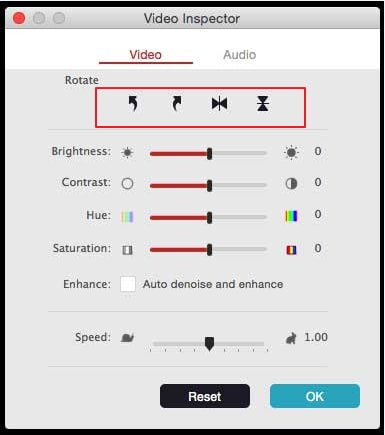
QUanto ottiene il giusto orientamento del video, puoi fare modifiche come rallentare o accellerare il video, sistemare la luminosità, il contrasto, tagliare le zone nere, ecc. Per quanto riguarda i file auto, puoi cliccare sul tasto relativo per cambiare il volume , il tono, il fade in/fade out.
3. Salva il video iPhone ruotato
Ora salva il video che è stato ruotato in modo permanente sul desktop oppure caricarlo su YouTube per condividerlo. Clicca su "Crea" per vedere la finestra di uscita dove puoi selezionare le opzioni disponibili come mostrato nell'immagine sotto.
Se vuoi sincronizzare il tutto all'iPhone, seleziona il formato configurato "iPhone" che si trova sotto alla scheda "Dispositivo". Sono disponibili tutti i modelli di iPhone, inclusi l'iPhone 4 e l' iPhone 5.
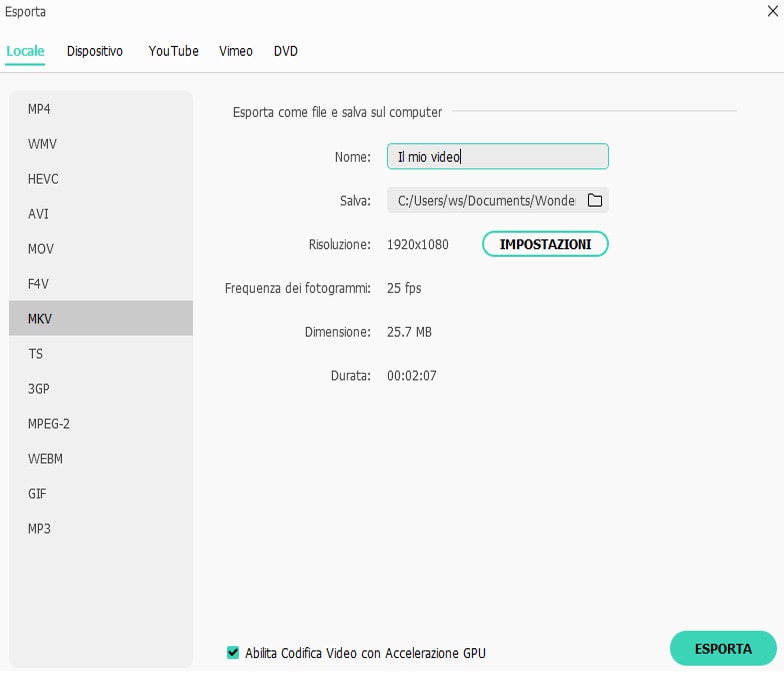
Scarica la versione di prova del programma di Wondershare Filmora (originally Wondershare Video Editor):

Programma di montaggio video potenziato dall'IA, superpotente e facile da usare per tutti i creatori.
Provalo Gratis Provalo Gratis Provalo Gratis Garanzia di Download Sicuro, zero malware
Garanzia di Download Sicuro, zero malware





